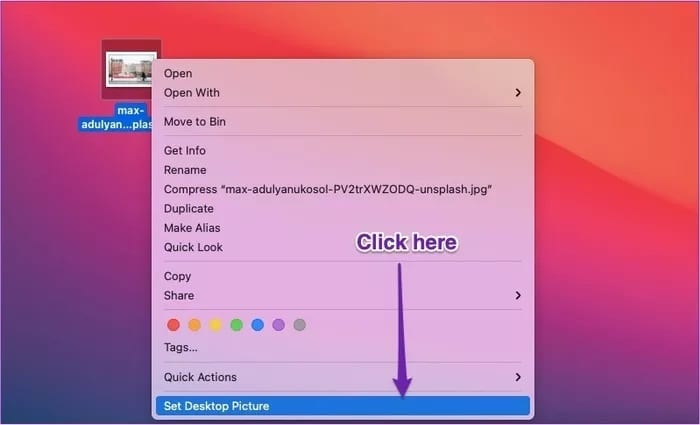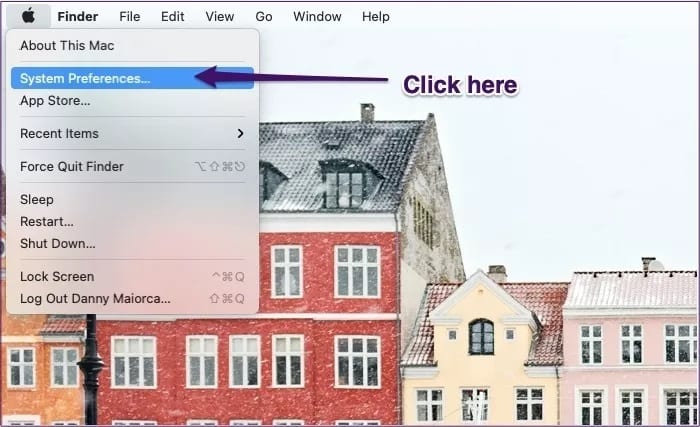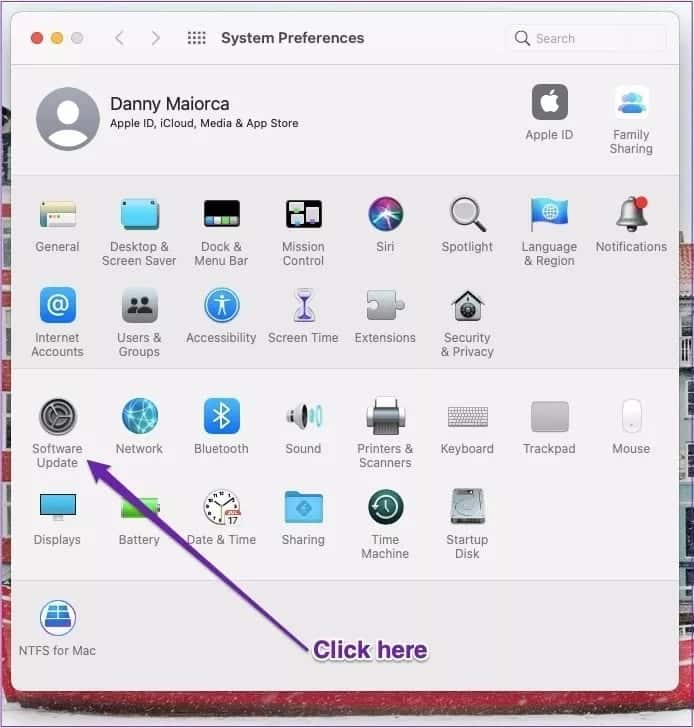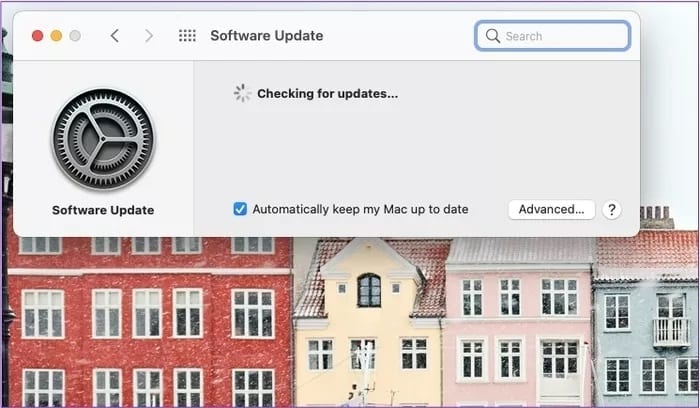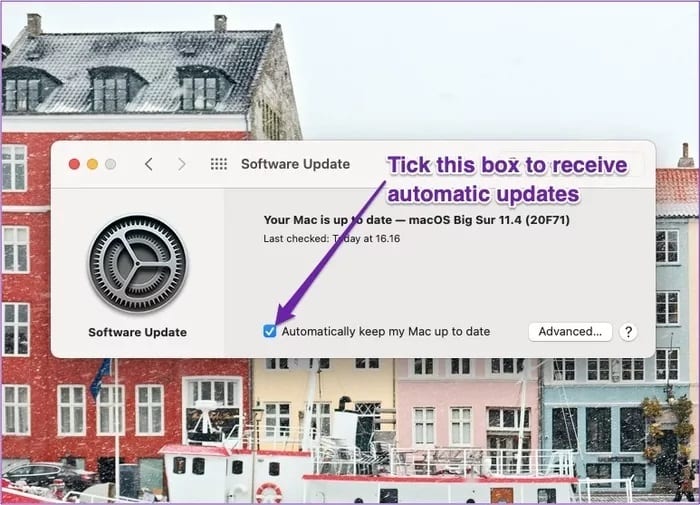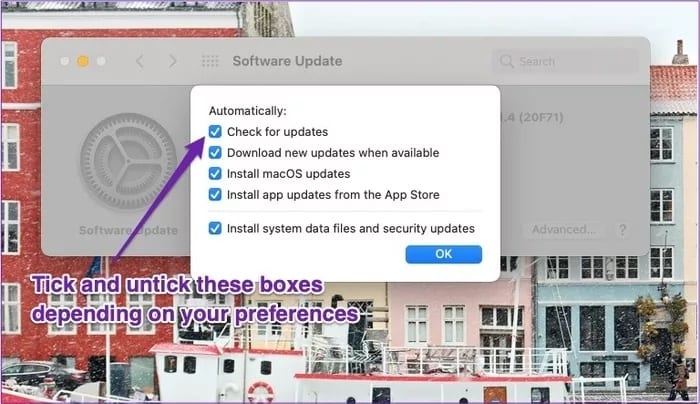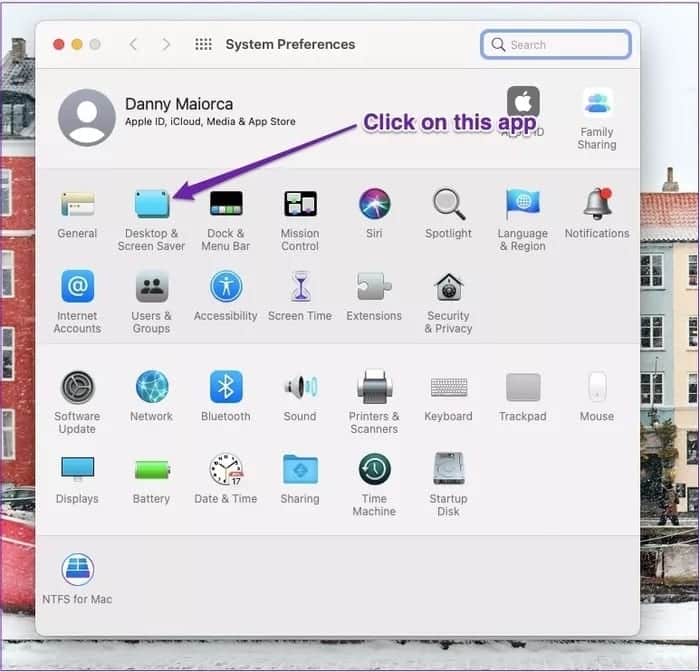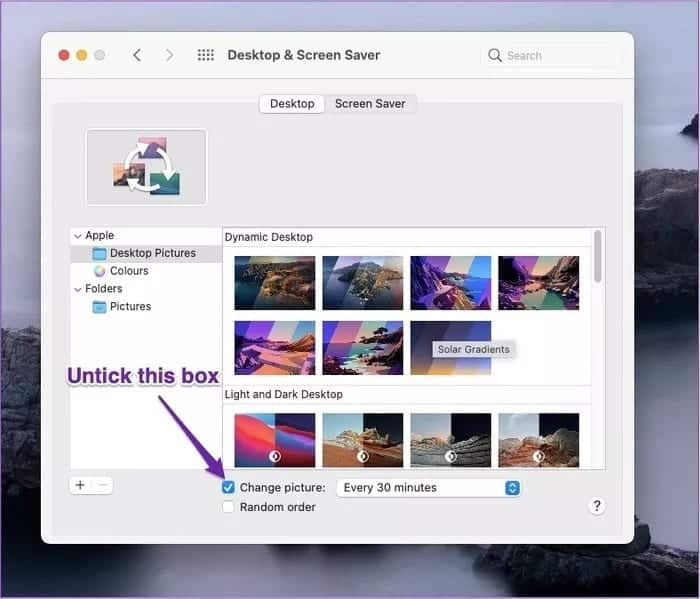Mac의 배경 화면이 자동으로 변경되는 문제를 수정하는 방법
준비 Mac 사용자화하기 자신의 배경 화면을 얻는 것은 컴퓨터를 사용할 때 자신을 표현할 수 있는 좋은 방법입니다. 그러나 일정 기간 동안 이러한 유형의 장치를 사용한 경우 특정 성가심에 직면했을 수 있습니다. 배경 화면은 계속해서 기본값으로 재설정됩니다.
여러 가지 이유로 배경이 계속 재설정될 수 있지만 걱정하지 마십시오. 성가신 일이지만 이 문제를 해결하는 단계는 어렵지 않습니다.
다음은 Mac 데스크탑 배경이 유지되지 않는 이유와 각 배경을 수정하는 방법의 목록입니다.
이유 XNUMX: 사진을 삭제했을 수 있습니다.
인터넷에서 가져온 사진이나 직접 찍은 사진을 사용하는 경우 삭제한 후 Mac의 데스크탑 배경이 재설정된다는 것을 알 수 있습니다. 이 경우 파일이 없기 때문에 컴퓨터에서 기본값으로 재설정하도록 선택할 수 있습니다.
뚜껑을 닫고 설정하기 때문에 인식하지 못할 수 있습니다. 맥북 절전 모드에서는 매우 일반적인 관행입니다. 그리고 다시 시작해야 배경 화면이 설정 한 것과 다른 것을 알 수 있습니다. 해결 방법은 다음과 같습니다.
단계1 : 하다 다운로드 컴퓨터의 화면 보호기였던 이미지. 또는 다운로드한 웹사이트를 다시 방문하거나 아직 압축을 풀지 않은 경우 컴퓨터의 휴지통에서 이미지를 제거할 수 있습니다.
단계2 : 사진으로 이동합니다. 누르는 동안 Ctrl 키 , 트랙패드에서 이미지를 클릭합니다.
표 3 : 퍄퍄퍄 사진 설정 데스크탑.
위의 모든 작업을 수행하면 배경 이미지가 즉시 변경됩니다. 사진을 다시 삭제하지 않는 한 이와 관련하여 더 이상 문제가 발생하지 않습니다.
이유 2: macOS는 이것을 허용하지 않습니다
바탕 화면 배경 무늬가 계속 기본값으로 되돌아가는 또 다른 이유는 Mac에 몇 가지 오류가 있습니다.. 이것은 Apple이 macOS의 새 버전을 출시한 후 발생할 수 있는 문제입니다. 이러한 문제는 일반적으로 후속 업데이트로 문제가 해결되면 사라집니다.
Mac에 문제가 있는 것으로 의심되는 경우 잠재적인 소프트웨어 업데이트를 확인하는 것이 좋습니다. 이렇게 하려면 이 단락의 맨 아래에 나열된 단계를 따르십시오.
단계1 : 클릭 로고 Apple Mac의 왼쪽 상단 모서리에 있습니다.
단계2 : 아래로 스크롤 시스템 환경설정. 이것은 두 번째 옵션입니다. 이 Mac에 대한 정보는 아래에서 찾을 수 있습니다.
표 3 : 시스템 환경설정 앱에 있을 때 옵션을 탭합니다. 소프트웨어 업그레이드. 아이콘은 톱니바퀴 모양과 비슷하며 이 창의 아래쪽에 더 가깝습니다.
단계4 : 소프트웨어 업데이트를 클릭하면 컴퓨터에서 잠재적인 업데이트가 있는지 확인합니다. 필요한 경우 화면에 컴퓨터를 새로 고쳐야 한다는 내용이 표시됩니다.
단계5 : 라고 묻는다면 최신 정보 컴퓨터에서 이 옵션을 클릭합니다.
앞으로 컴퓨터에서 업데이트를 자동으로 설치하도록 하여 업데이트를 수동으로 확인하는 번거로움을 피할 수 있습니다. 이것을하기 위해:
단계1 : 참조 환경 설정 시스템.
단계2 : 로 이동 소프트웨어 업데이트.
표 3 : "라고 표시된 상자를 선택하십시오.Mac을 자동으로 업데이트하세요."
고급을 클릭하면 이를 추가로 사용자 지정할 수 있습니다.
이유 3: 설정이 잘못되었습니다.
어떤 경우에는 컴퓨터의 바탕 화면 사진이 사용자가 허용했기 때문에 계속 변경됩니다.
Mac 설정에서 배경화면을 지속할 특정 시간을 선택하는 옵션을 찾을 수 있습니다. 그러나 많은 경우에 지정하고 싶지 않을 것입니다.
이 확인란을 선택하는 것이 걱정된다면 아래 단계를 통해 문제를 해결할 수 있습니다.
단계1 : 클릭 로고 Apple 그리고 시스템 환경설정으로 이동합니다.
단계2 : 로 이동 데스크탑 및 화면 보호기 , 이 창 상단 근처에 있습니다.
표 3 : 하단 근처에 "사진 변경:". 확인란이 선택되어 있고 파란색으로 보이면 클릭하여 선택을 취소합니다.단계.
단계4 : 화면 보호기로 만들고 싶은 이미지로 이동합니다. 찾으면 첫 번째 섹션에서 설명한 단계에 따라 프로세스를 완료하십시오.
MAC 배경 화면을 제자리에 유지
Mac 배경이 갑자기 바뀌면 혼란스럽고 동시에 짜증이 납니다. 당신이 그것에 대해 아무것도 할 수 없다고 생각한다면 당신은 용서받을 것입니다. 그러나 다행히도 많은 옵션이 있습니다.
데스크탑 배경은 다양한 이유로 변경될 수 있으며 그 중 일부는 생각하지 못한 것일 수 있습니다. 그러나 원인을 식별하면 문제를 해결하고 다시 발생하지 않도록 방지할 수 있습니다.